UINavigationController详解一(转)UIBarButtonItem
本文出自:http://www.cnblogs.com/smileEvday/archive/2012/05/14/2495153.html 特别感谢。
1、UINavigationController导航控制器如何使用
UINavigationController可以翻译为导航控制器,在iOS里经常用到。
我们看看它的如何使用:
下面的图显示了导航控制器的流程。最左侧是根视图,当用户点击其中的General项时 ,General视图会滑入屏幕;当用户继续点击Auto-Lock项时,Auto-Lock视图将滑入屏幕。相应地,在对象管理上,导航控制器使用了导航堆栈。根视图控制器在堆栈最底层,接下来入栈的是General视图控制器和Auto-Lock视图控制器。可以调用pushViewControllerAnimated:方法将视图控制器推入栈顶,也可以调用popViewControllerAnimated:方法将视图控制器弹出堆栈。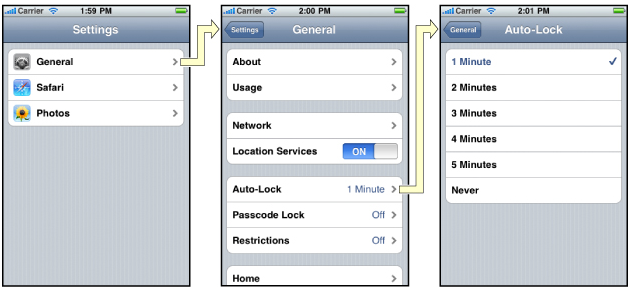
上图来自苹果官网。
2、UINavigationController的结构组成
看下图,UINavigationController有Navigation bar ,Navigation View ,Navigation toobar等组成。

现在我们建立一个例子,看看如何使用UINavigationController
3、新建一个项目
命名为UINavigationControllerDemo,为了更好理解UINavigationController,我们选择Empty Application模板
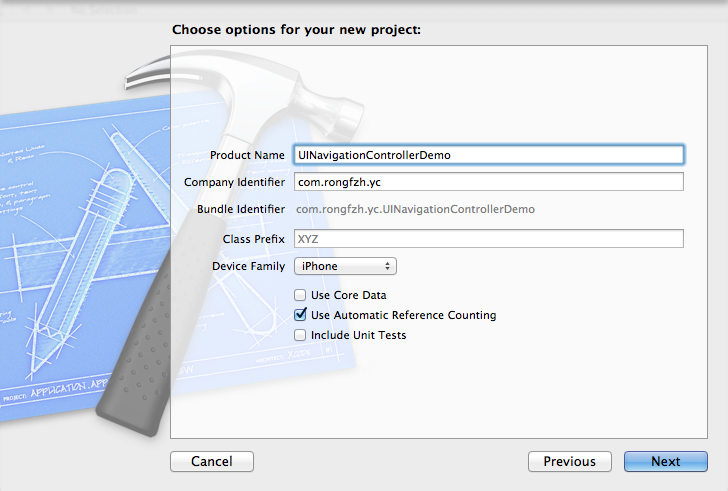
4、创建一个View Controller,命名为RootViewController:依次选择File——New——New File,默认勾上With XIB for user interface.
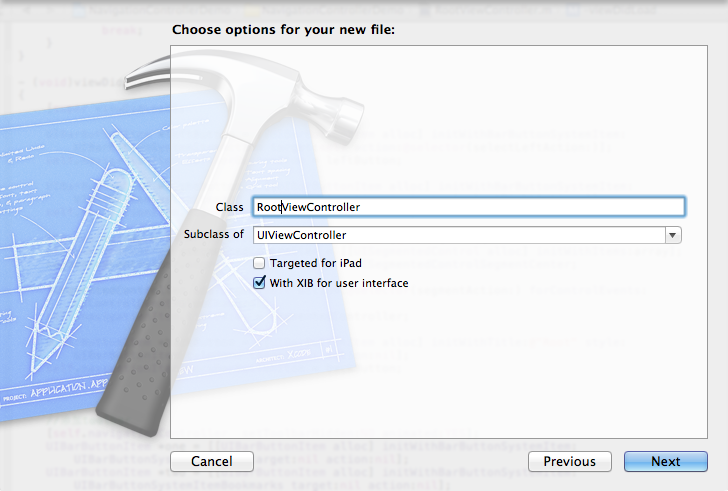
选择正确位置创建完成,这时项目里多了三个文件,分别是RootViewController.h RootViewController.m RootViewController.xib文件。
打开RootViewController.xib,添加一个按钮控件,按钮Button改成 :Goto SecondView,为跳转做准备
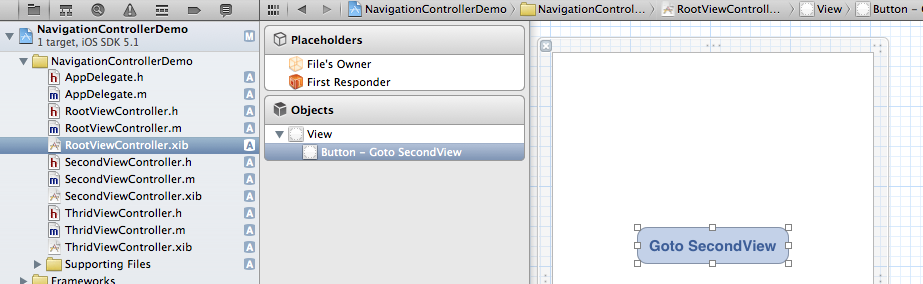
5、打开AppDelegate.h,向其中添加属性:
- @property (strong, nonatomic) UINavigationController *navController;
添加后AppDelegate.h文件代码如下:
- #import <UIKit/UIKit.h>
- @class ViewController;
- @interface AppDelegate : UIResponder <UIApplicationDelegate>
- @property (strong, nonatomic) UIWindow *window;
- @property (strong, nonatomic) ViewController *viewController;
- @property (strong, nonatomic) UINavigationController *navController;
- @end
6、在AppDelegate.m 文件的didFinishLaunchingWithOptions方法中创建添加navController,RootViewController视图。
- - (BOOL)application:(UIApplication *)application didFinishLaunchingWithOptions:(NSDictionary *)launchOptions
- {
- self.window = [[UIWindow alloc] initWithFrame:[[UIScreen mainScreen] bounds]];
- RootViewController *rootView = [[RootViewController alloc] init];
- rootView.title = @"Root View";
- self.navController = [[UINavigationController alloc] init];
- [self.navController pushViewController:rootView animated:YES];
- [self.window addSubview:self.navController.view];
- [self.window makeKeyAndVisible];
- return YES;
- }
给rootView的titie命名为 Root View,好识别View直接的切换关系。用pushViewController把rootView加入到navController的视图栈中。
7、现在Root视图添加完成
看看效果:
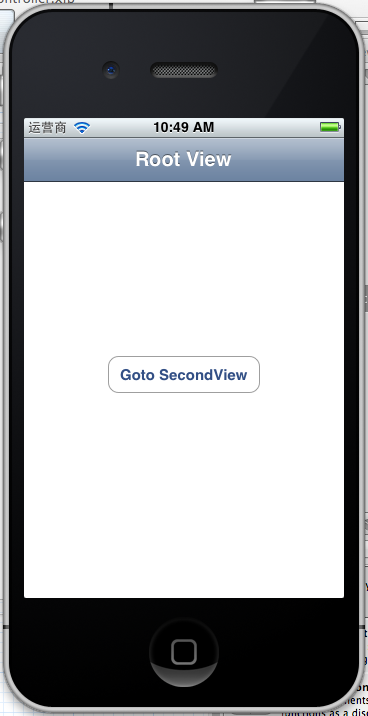 '
'
现在还没有Navigation bar 。只有title。
8、添加UIBarButtonItem
bar ButtonItem分左右UIBarButtonItem。我们把左右的都添加上去。
在RootViewController.m中添加代码如下:
- - (void)viewDidLoad
- {
- [super viewDidLoad];
- UIBarButtonItem *leftButton = [[UIBarButtonItem alloc] initWithBarButtonSystemItem:UIBarButtonSystemItemAction target:self action:@selector(selectLeftAction:)];
- self.navigationItem.leftBarButtonItem = leftButton;
- UIBarButtonItem *rightButton = [[UIBarButtonItem alloc] initWithBarButtonSystemItem:UIBarButtonSystemItemAdd target:self action:@selector(selectRightAction:)];
- self.navigationItem.rightBarButtonItem = rightButton;<p class="p1">}</p>
这样添加了UIBarButtonItem了,效果如下:

这里重点介绍下
UIBarButtonItem *leftButton = [[UIBarButtonItemalloc]initWithBarButtonSystemItem:UIBarButtonSystemItemActiontarget:selfaction:@selector(selectLeftAction:)];
UIBarButtonSystemItemAction的风格,这是系统自带的按钮风格,看下图,你不用一个个试验,你也知道想用那个item,如下图:
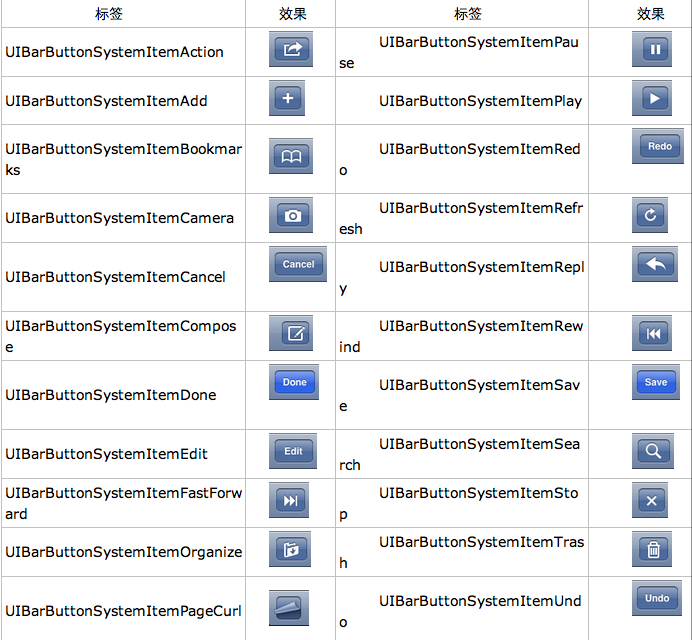
9、响应UIBarButtonItem的事件的实现
我们在 action:@selector(selectLeftAction:);
action添加了selectLeftAction和selectRightAction
在RootViewController.m文件中添加代码实现:
- -(void)selectLeftAction:(id)sender
- {
- UIAlertView *alter = [[UIAlertView alloc] initWithTitle:@"提示" message:@"你点击了导航栏左按钮" delegate:self cancelButtonTitle:@"确定" otherButtonTitles:nil, nil];
- [alter show];
- }
- -(void)selectRightAction:(id)sender
- {
- UIAlertView *alter = [[UIAlertView alloc] initWithTitle:@"提示" message:@"你点击了导航栏右按钮" delegate:self cancelButtonTitle:@"确定" otherButtonTitles:nil, nil];
- [alter show];
- }
这样在点击左右的UIBarButtonItem时,弹出提示:
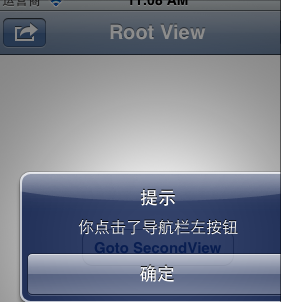
这篇先讲添加UIBarButtonItem,下篇讲解页面跳转和添加UISegmentedControl
下篇:iOS学习之UINavigationController详解与使用(二)页面切换和segmentedController
例子代码:https://github.com/schelling/YcDemo
UINavigationController详解一(转)UIBarButtonItem的更多相关文章
- iOS学习之UINavigationController详解与使用(一)添加UIBarButtonItem
http://blog.csdn.net/totogo2010/article/details/7681879 1.UINavigationController导航控制器如何使用 UINavigati ...
- [转]iOS学习之UINavigationController详解与使用(三)ToolBar
转载地址:http://blog.csdn.net/totogo2010/article/details/7682641 iOS学习之UINavigationController详解与使用(二)页面切 ...
- [转]iOS学习之UINavigationController详解与使用(二)页面切换和segmentedController
转载地址:http://blog.csdn.net/totogo2010/article/details/7682433 iOS学习之UINavigationController详解与使用(一)添加U ...
- iOS学习之UINavigationController详解与使用(三)ToolBar
1.显示Toolbar 在RootViewController.m的- (void)viewDidLoad方法中添加代码,这样Toobar就显示出来了. [cpp] view plaincopy [ ...
- iOS学习之UINavigationController详解与使用(二)页面切换和segmentedController
iOS学习之UINavigationController详解与使用(一)添加UIBarButtonItem是上篇,我们接着讲UINavigationController的重要作用,页面的管理和切换. ...
- UI第六节——UINavigationController 详解
1. UINavigationController 是一个容器类.里面盛放的是UIViewController. 容器的意思是,如果你不放入UIViewController,里面就是空的,什么也没有. ...
- IOS开发之UINavigationController详解
UINavigationController是IOS编程中比较常用的一种容器view controller,很多系统的控件(如UIImagePickerViewController)以及很多有名的AP ...
- [转]iOS学习之UINavigationController详解与使用(一)添加UIBarButtonItem
转载地址:http://blog.csdn.net/totogo2010/article/details/7681879 1.UINavigationController导航控制器如何使用 UINav ...
- iOS 的UINavigationController详解与使用添加UIBarButtonItem
转发自:http://blog.csdn.net/totogo2010/article/details/7681879 分类: iOS开发入门2012-06-21 11:10 53077人阅读 评论( ...
随机推荐
- windows下memcache安装及配置
1.安装memcached服务,链接为http://i.cnblogs.com/Files.aspx, 下载解压后放在一个文件夹下,在开始搜索中输入cmd, 进入cmd黑框,cd 路径,进入memca ...
- Eclipse常用设置(转)
http://jingyan.baidu.com/article/3065b3b6efa9d7becff8a4c6.html 用惯了VS,再回过去用Eclipse真是一件痛苦的事.so,在这里记录下使 ...
- 对JSP和Servlet性能优化,提升执行效率
你的J2EE应用是不是运行的很慢?它们能不能承受住不断上升的访问量?本文讲述了开发高性能.高弹性的JSP页面和Servlet的性能优化技术.其意思是建立尽可能快的并能适应数量增长的用户及其请求.在本文 ...
- Flume-ng+Kafka+storm的学习笔记
Flume-ng Flume是一个分布式.可靠.和高可用的海量日志采集.聚合和传输的系统. Flume的文档可以看http://flume.apache.org/FlumeUserGuide.html ...
- 注意SQLServer2012中带参数的XP_ReadErrorLog
--15:26 2014-6-10数据库错误日志通知其中有一部分是检测ERRORLOG中若有用户登录失败信息时,会记录到Errorlog表,并邮件提醒.当时直接从同事那拿过来的脚本(08),按理说版本 ...
- Paramiko 模块使用
一.安装,下载 1.下载安装 pycrypto-2.6.1.tar.gz (apt-get install python-dev) 解压,进入,python setup.py build[编译],py ...
- nsstring字符串重组
// // main.m // 05-字符串重组 // // Created by apple on 14-3-20. // Copyright (c) 2014年 apple. All ri ...
- MVC 上传文件并展示
最近悟出来一个道理,在这儿分享给大家:学历代表你的过去,能力代表你的现在,学习代表你的将来. 十年河东十年河西,莫欺少年穷 学无止境,精益求精 最近在做自学MVC,遇到的问题很多,索性一点点总结 ...
- DG - logical standby switchover切换过程
从11g起,主库和逻辑备库之间切换不再需要关闭任何数据库实例. 1.检查主数据库是否处于考虑切换状态 SQL> select switchover_status from v$database; ...
- Jquery判断离开页面时,通过Ajax更新数据(兼容IE,Chrome,FF浏览器)
现在很多项目都有客户离开网页时,处理一些业务的需求.所以焦点就聚集在了如何获取页面离开事件. 以下是本人在一个项目中需要记录页面浏览时长的处理办法,测试兼容IE,Chrome,FF浏览器 代码如下: ...
